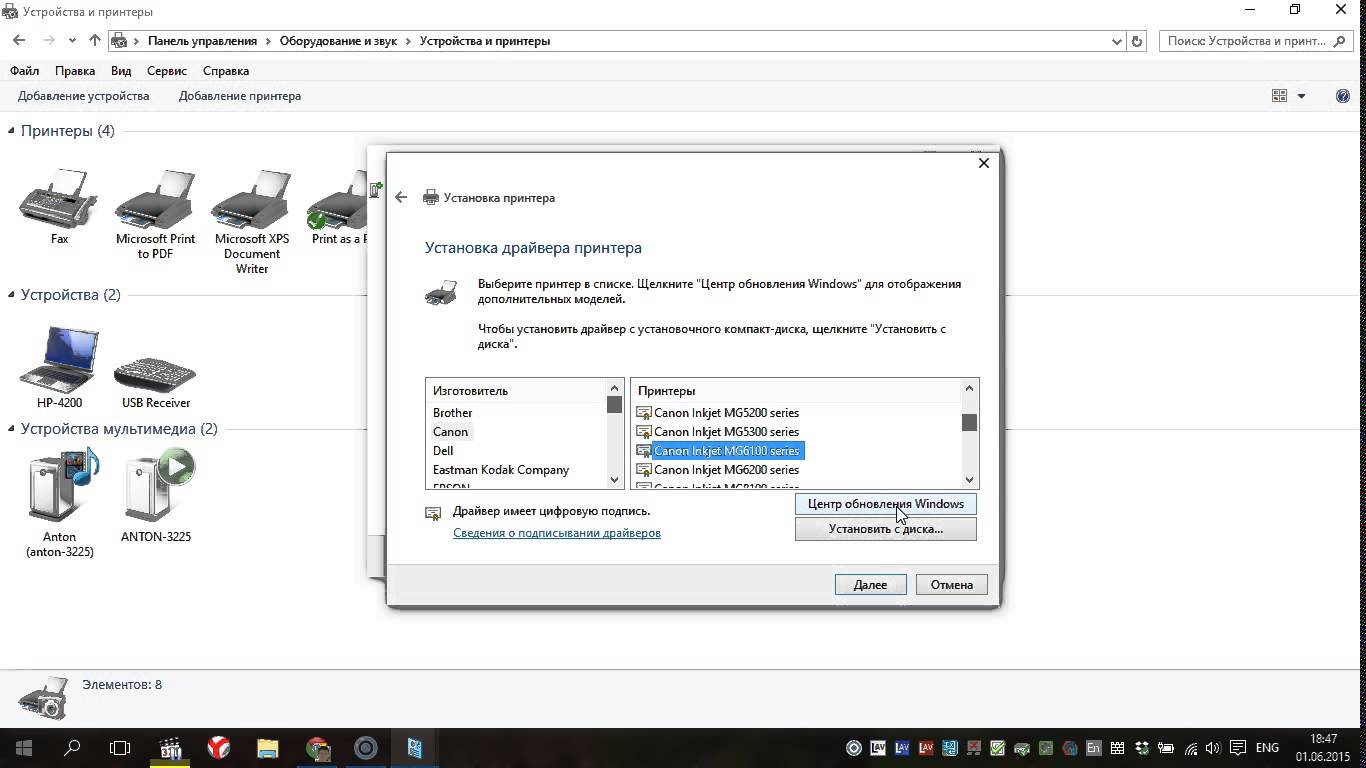Установка принтера Canon – простой процесс‚ который позволит вам быстро начать печать документов и фотографий. В этом руководстве мы подробно рассмотрим каждый этап‚ от подготовки до тестирования печати. Следуйте нашим инструкциям‚ и вы без труда подключите свой принтер к ноутбуку и начнете наслаждаться удобством домашней печати. Убедитесь‚ что у вас есть все необходимые компоненты перед началом работы.
Подготовка к установке
Перед тем как приступить к установке принтера Canon‚ необходимо выполнить несколько важных подготовительных шагов. Это гарантирует бесперебойную работу и предотвратит возможные проблемы в процессе подключения и настройки. Во-первых‚ убедитесь‚ что у вас под рукой есть все необходимые компоненты⁚ сам принтер Canon‚ кабель USB (или другой тип кабеля‚ если ваш принтер поддерживает беспроводное подключение‚ например‚ Wi-Fi)‚ диск с драйверами (или доступ к интернету для загрузки драйверов с официального сайта Canon)‚ а также инструкция по эксплуатации к вашему конкретному принтеру. Изучите инструкцию – в ней может содержаться специфичная информация‚ важная для вашей модели. Проверьте‚ включен ли принтер и находится ли он в рабочем состоянии. Убедитесь‚ что в лотке для бумаги находится достаточное количество бумаги подходящего формата. Также проверьте уровень чернил или тонера‚ если это необходимо для вашей модели принтера. Если вы используете беспроводное подключение‚ убедитесь‚ что ваш ноутбук подключен к той же сети Wi-Fi‚ что и принтер. Запишите SSID и пароль вашей сети Wi-Fi‚ так как они могут понадобиться в процессе настройки беспроводного соединения. Если вы устанавливаете принтер впервые‚ рекомендуется освободить место на жестком диске вашего ноутбука‚ чтобы обеспечить достаточное пространство для установки драйверов и необходимых файлов. Перед началом установки закройте все ненужные приложения‚ работающие на вашем ноутбуке‚ чтобы избежать возможных конфликтов и ошибок. Позаботьтесь о том‚ чтобы у вас был стабильный доступ к интернету‚ если вы планируете загружать драйверы онлайн. Внимательно следуйте инструкциям‚ приведенным ниже‚ и у вас не возникнет проблем с установкой принтера Canon. Убедитесь‚ что у вас есть права администратора на вашем ноутбуке для установки программного обеспечения.
Подключение принтера к ноутбуку
Способ подключения принтера Canon к ноутбуку зависит от типа подключения‚ поддерживаемого вашей моделью. Большинство современных принтеров Canon поддерживают как USB-подключение‚ так и беспроводное подключение через Wi-Fi. Рассмотрим оба варианта.
USB-подключение⁚ Если ваш принтер Canon использует USB-соединение‚ найдите USB-порт на задней панели принтера и соответствующий порт на вашем ноутбуке. Подключите один конец кабеля USB к принтеру‚ а другой конец – к свободному USB-порту на ноутбуке. Убедитесь‚ что кабель надежно подключен с обеих сторон. После подключения принтер должен автоматически обнаружиться операционной системой вашего ноутбука. В некоторых случаях может потребоваться несколько секунд или минут‚ чтобы система распознала новое устройство. Если принтер не обнаруживается автоматически‚ возможно‚ потребуется установить драйверы вручную (об этом подробнее в следующем разделе).
Беспроводное подключение (Wi-Fi)⁚ Для беспроводного подключения убедитесь‚ что ваш принтер и ноутбук подключены к одной и той же сети Wi-Fi. На принтере найдите кнопку или меню настройки Wi-Fi. Процесс настройки может немного отличаться в зависимости от модели принтера‚ поэтому обратитесь к инструкции по эксплуатации. Обычно необходимо выбрать сеть Wi-Fi из списка доступных сетей и ввести пароль. После успешного подключения принтер должен отобразиться в списке доступных принтеров на вашем ноутбуке. Если вы не видите принтер в списке‚ проверьте настройки сети на вашем ноутбуке и принтере. Убедитесь‚ что включен Wi-Fi на обоих устройствах‚ а также проверьте правильность ввода пароля Wi-Fi. Если у вас возникли проблемы с беспроводным подключением‚ перезагрузите как принтер‚ так и ноутбук. В некоторых случаях может потребоваться сброс настроек сети на принтере до заводских настроек. Подробную информацию о настройке беспроводного подключения можно найти в руководстве пользователя вашего принтера Canon.
Установка драйверов
Установка драйверов – ключевой этап в процессе подключения принтера Canon к ноутбуку. Драйверы – это специальные программные компоненты‚ которые позволяют операционной системе вашего ноутбука взаимодействовать с принтером. Существует несколько способов установки драйверов⁚
- Автоматическая установка⁚ В большинстве случаев операционная система Windows автоматически обнаруживает подключенный принтер и пытается установить необходимые драйверы. Если это происходит‚ вы увидите уведомление о ходе установки. После завершения установки вы сможете начать печать. Однако‚ автоматическая установка не всегда гарантирует установку самых последних версий драйверов‚ что может повлиять на производительность и функциональность принтера.
- Установка с компакт-диска⁚ В комплекте с принтером Canon обычно поставляется компакт-диск с драйверами. Вставьте диск в дисковод вашего ноутбука. После этого на экране должно появиться окно автоматической установки. Следуйте инструкциям на экране. Этот способ гарантирует установку правильных драйверов для вашей модели принтера‚ но может быть неактуален для современных ноутбуков‚ не имеющих дисководов.
- Установка с веб-сайта Canon⁚ Наиболее надежный способ – это загрузка и установка драйверов с официального сайта Canon. Найдите на сайте раздел «Поддержка» или «Загрузки». Вам потребуется указать модель вашего принтера Canon (обычно указывается на корпусе принтера). После выбора модели вы найдете список доступных драйверов для разных операционных систем. Загрузите драйвер‚ соответствующий вашей версии Windows‚ и запустите установку. Следуйте инструкциям на экране. Установка драйверов с официального сайта гарантирует совместимость и доступ к последним обновлениям‚ что обеспечит оптимальную работу принтера. Обратите внимание‚ что для загрузки драйверов может потребоваться регистрация на сайте Canon.
После успешной установки драйверов перезагрузите компьютер. Это позволит операционной системе корректно инициализировать все установленные компоненты. Если после установки драйверов принтер все еще не работает‚ проверьте подключение принтера и убедитесь‚ что он включен. Обратитесь к руководству пользователя вашего принтера Canon для получения дополнительной информации.